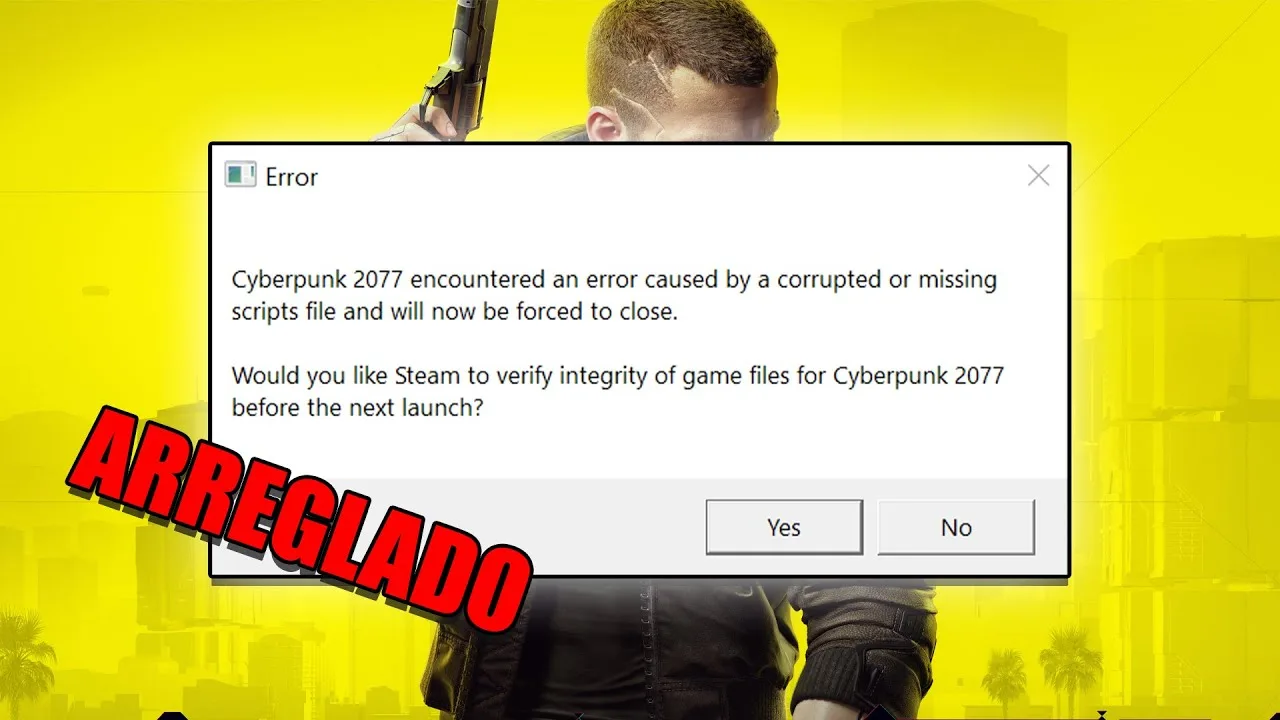Cómo Solucionar el error de archivos corruptos de Cyberpunk 2077
¿Te has encontrado con el molesto error de «Encountered an error caused by corrupted or missing scripts file» (Se encontró un error causado por un archivo de scripts corrupto o faltante) en Cyberpunk 2077? Este error puede impedirte disfrutar de la experiencia de juego y puede ser bastante frustrante. Pero no te preocupes, ¡aquí te traemos una guía completa para solucionarlo!
¿Qué causa el error de Cyberpunk 2077?
Este error suele ocurrir debido a archivos de scripts corruptos o faltantes en la instalación del juego. Los scripts son los elementos que controlan el funcionamiento interno de Cyberpunk 2077, por lo que si alguno de ellos está dañado, el juego no podrá ejecutarse correctamente.
DESTACADO:
TOP Jefes de Cyberpunk 2077
¿Cómo solucionar el error de CyberPunk 2077?


Existen varias soluciones que puedes probar para solucionar este error. A continuación, te presentamos los métodos más efectivos:
1. Verifica la integridad de los archivos del juego
La primera solución que debes intentar es verificar la integridad de los archivos del juego. Esto te permitirá identificar y reparar cualquier archivo corrupto o faltante.
Método para Steam:
- Abre Steam y ve a tu biblioteca de juegos.
- Busca Cyberpunk 2077 en la lista y haz clic derecho sobre él.
- Selecciona «Propiedades» en el menú que aparece.
- En la pestaña «Archivos locales», haz clic en el botón «Verificar integridad de archivos de juego…».
- Steam buscará cualquier archivo corrupto o faltante y los reparará automáticamente.
Método para GOG.com:
- Abre GOG Galaxy y inicia sesión con tu cuenta.
- Encuentra Cyberpunk 2077 en tu lista de juegos y haz clic derecho sobre él.
- Selecciona «Personalizar» > «Administrar instalación» > «Verificar/Reparar».
- GOG Galaxy verificará los archivos del juego y los reparará si es necesario.
Método para Epic Games Launcher:
- Abre Epic Games Launcher y ve a la sección «Biblioteca».
- Busca Cyberpunk 2077 en la lista de juegos.
- Haz clic en los tres puntos junto al juego y selecciona la opción «Verificar».
- Epic Games Launcher verificará los archivos del juego y los reparará si es necesario.
2. Elimina mods instalados
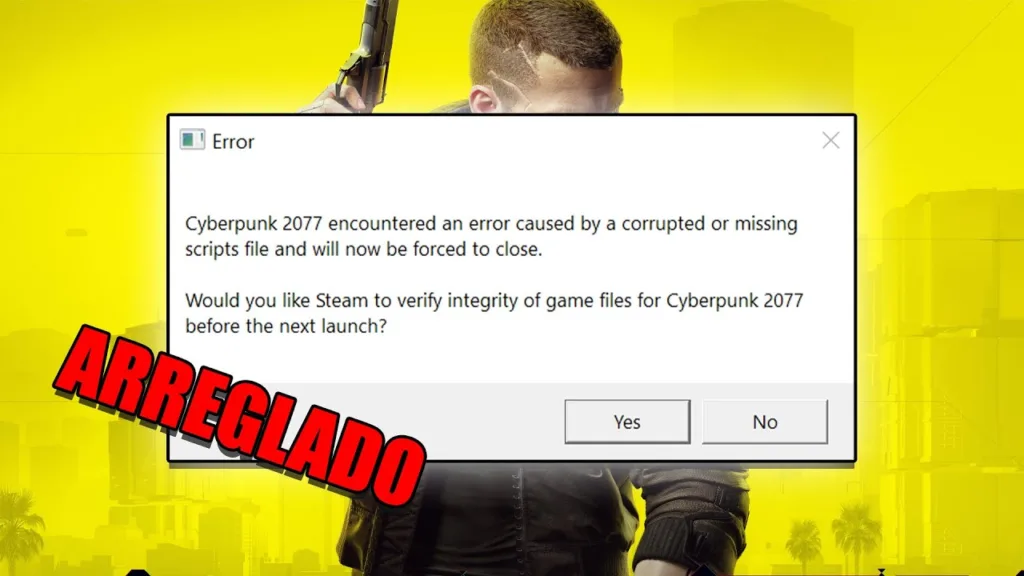
Si tienes mods instalados en Cyberpunk 2077, es posible que uno de ellos esté causando el error. Para solucionarlo, puedes intentar eliminar los mods uno por uno y reiniciar el juego después de cada eliminación. Si el error desaparece después de eliminar un mod específico, es probable que ese mod sea el culpable.
DESTACADO:
Los mejores Sandevistans de Cyberpunk 2077
3. Contacta con el soporte de CD Projekt Red
Si ninguna de las soluciones anteriores funciona, puedes comunicarte con el soporte de CD Projekt Red para obtener ayuda adicional. Ellos pueden diagnosticar el problema y proporcionarte una solución personalizada.
Consejos adicionales para evitar este error
Para evitar que este error vuelva a ocurrir, te recomendamos:
- Instalar las actualizaciones del juego
Las actualizaciones del juego suelen incluir correcciones de errores y mejoras de rendimiento. Por lo tanto, es importante mantener el juego actualizado para evitar problemas como este.
- Desconectar periféricos innecesarios
Algunos periféricos, como mandos de juego o auriculares USB, pueden interferir con la instalación del juego y causar errores. Si tienes problemas con este error, prueba a desconectar todos los periféricos innecesarios y reinicia el juego.
- Mantener tu sistema actualizado
Es importante mantener tu sistema operativo y los controladores de tus dispositivos actualizados para evitar problemas de compatibilidad con el juego.
- Evitar el uso de mods no oficiales
Los mods no oficiales pueden ser un riesgo para la estabilidad del juego, por lo que es recomendable utilizar únicamente mods oficiales o mods creados por desarrolladores de confianza.
Recuerda que si tienes alguna duda o problema adicional, puedes dejar un comentario en este artículo y te responderemos lo antes posible.